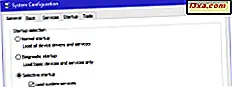Mit jeder neuen Version von Internet Explorer (IE) und jeder neuen Version von Windows hat sich das Verfahren zum Entfernen dieses Webbrowsers geändert. Wenn Internet Explorer 9 beispielsweise gestartet wurde, wurde es als Update für Windows verteilt und Sie konnten es aus der Liste der installierten Updates entfernen. Heute haben wir den Internet Explorer 11 und das Entfernen erfordert einen anderen Prozess. Aus diesem Grund teilen wir Ihnen in diesem Handbuch, wie Sie den Internet Explorer von Windows 10, Windows 7 und Windows 8.1 "löschen":
Schritt 1: Öffnen Sie die Systemsteuerung und das Fenster Programme und Funktionen
Zuerst sollten Sie die Systemsteuerung öffnen. Suchen Sie dann nach dem Abschnitt "Programme" und klicken oder tippen Sie auf den Link "Programm deinstallieren". Dies öffnet das Fenster Programme und Funktionen .
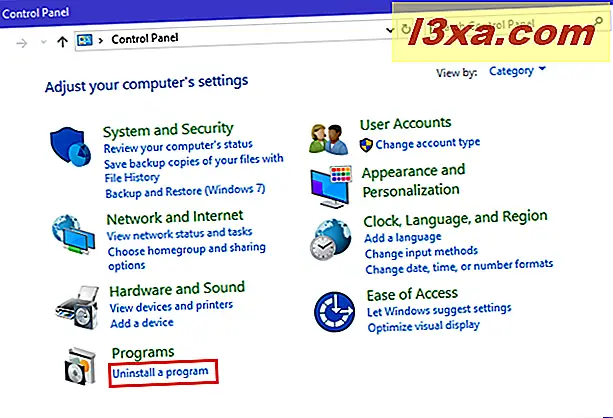
Das gleiche Ergebnis erreichen Sie unter "Systemsteuerung -> Programme -> Programme und Funktionen".
Schritt 2: Greifen Sie auf die Liste der Windows-Funktionen zu, die hinzugefügt oder entfernt werden können
Internet Explorer wird jetzt von Microsoft als Windows-Funktion klassifiziert. Um auf alle Windows-Funktionen zuzugreifen, die für die Installation (oder Entfernung) verfügbar sind, klicken oder tippen Sie auf den Link auf der linken Seite mit der Aufschrift "Windows-Funktionen aktivieren oder deaktivieren".
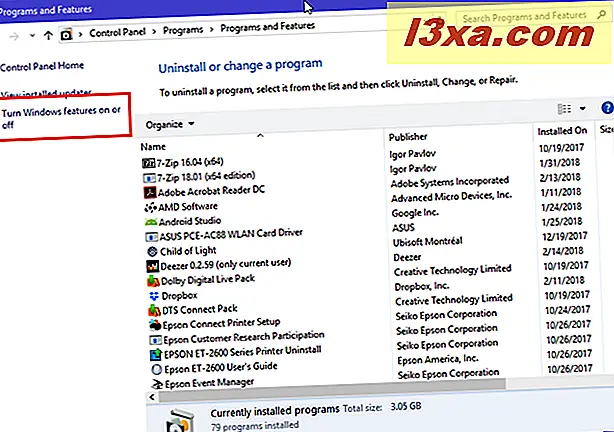
Schritt 3: Entfernen Sie den Internet Explorer von Windows
Blättern Sie im Fenster Windows-Funktionen nach unten, bis Sie den Eintrag für Internet Explorer 11 finden .
Deaktivieren Sie es und drücken Sie OK .
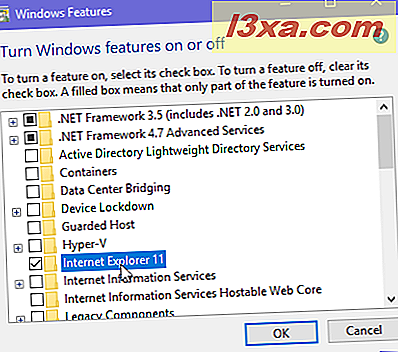
Sie werden gewarnt, dass "das Deaktivieren von Internet Explorer 11 möglicherweise andere Windows-Features und Programme, die auf Ihrem Computer installiert werden, einschließlich Standardeinstellungen, beeinflusst". Klicken oder tippen Sie auf Ja, um fortzufahren.
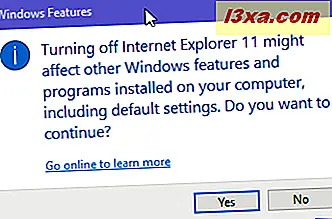
Hinweis: Wenn Sie wissen möchten, was passiert, wenn Sie Internet Explorer entfernen, lesen Sie diesen Artikel: Was passiert, wenn Sie den Internet Explorer von Windows entfernen?
Sie kehren zum Fenster Windows-Funktionen zurück, in dem der Eintrag für Internet Explorer 11 deaktiviert ist. Drücken Sie auf OK, um mit der Deinstallation fortzufahren.
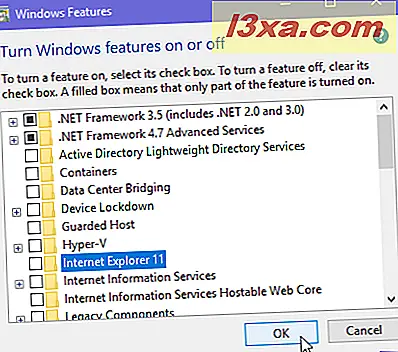
Windows benötigt einige Zeit, um die erforderlichen Änderungen vorzunehmen und Internet Explorer zu entfernen.
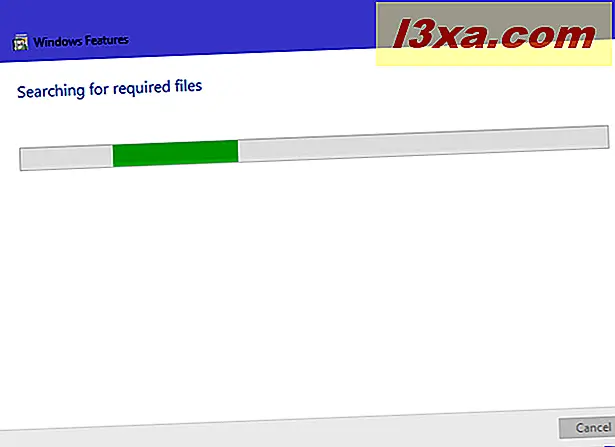
Schritt 4: Starten Sie Windows neu
Wenn Sie fertig sind, werden Sie darüber informiert, dass Windows Ihren PC neu starten muss. Schließen Sie alle nicht gespeicherten Arbeiten und öffnen Sie Apps, und klicken oder tippen Sie auf Jetzt neu starten .
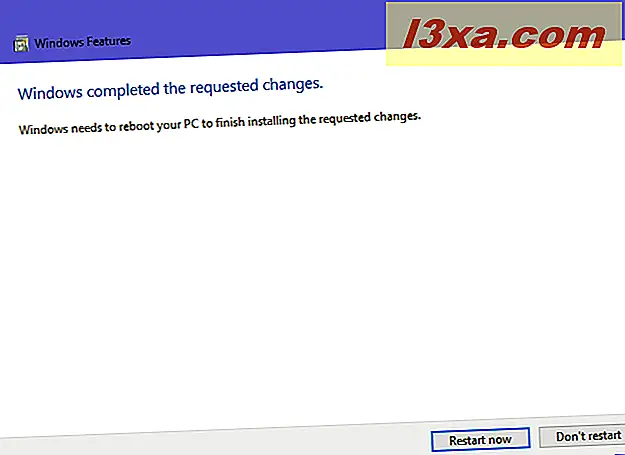
Wenn Sie sich wieder bei Windows anmelden, wird Internet Explorer entfernt.
Warum haben Sie den Internet Explorer entfernt?
Am Ende dieses Tutorials sollten Sie den alten Internet Explorer -Webbrowser von Windows entfernt haben. Wir sind neugierig zu wissen, warum Sie das getan haben. Hast du vor langer Zeit aufgehört, es zu benutzen? Möchten Sie Speicherplatz sparen? Aus welchen Gründen lösche ich den Internet Explorer ? Kommentieren Sie unten und lassen Sie uns diskutieren.